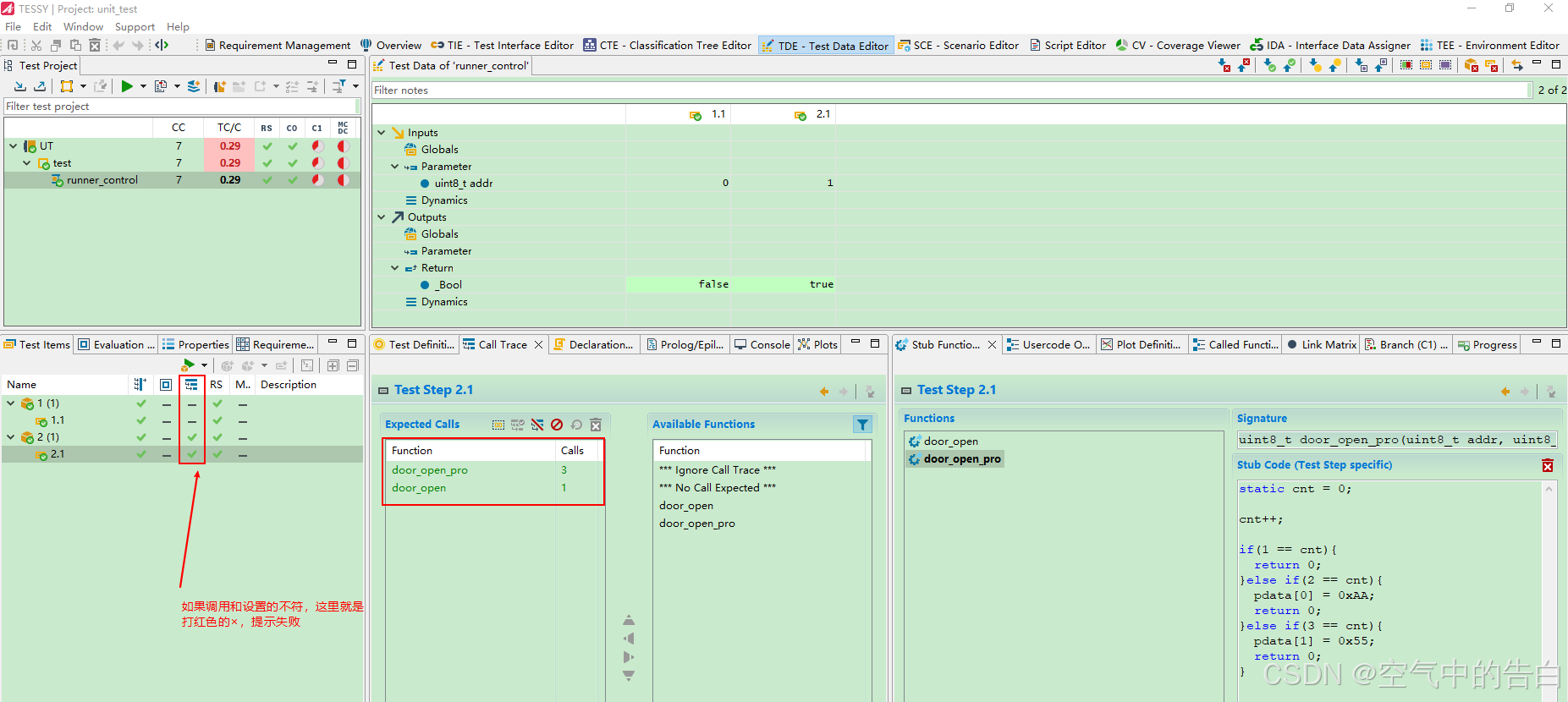如果需要让桩函数有额外的功能,如:传参检测、局部数据处理、多传参检测、函数实现变更等,可以进行手写桩。
我们以tessy5.1 IDE为例,给大家展示编写一个需要手写桩的测试用例过程。
1、前期的准备工作
可以参考以下文章:
TESSY创建单元测试或集成测试工程_tessy做单元测试-CSDN博客
接下来我们以这个作为开始状态进行介绍
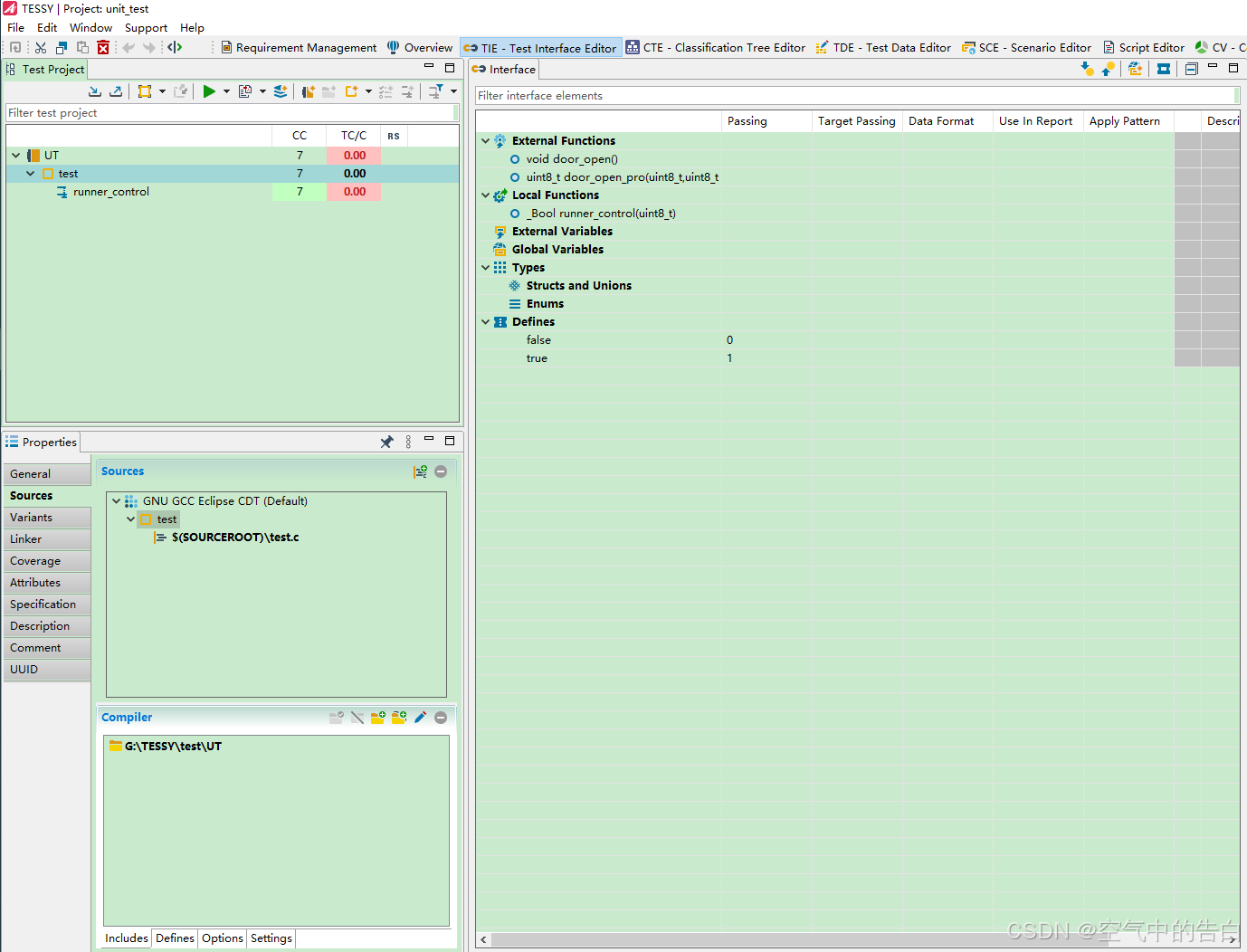
2、、源码分析
static bool runner_control(uint8_t addr)
{
uint8_t res = 1u;
uint8_t wdata[2]={0x00,0x00};
bool result = false;
if (0u == addr){
result = false;
}
else
{
res = door_open_pro(addr,&wdata,1);
if(0u == res){
res = door_open_pro(addr,&wdata,2);
if((0u == res)&&(0xAA == wdata[0])){
res = door_open_pro(addr,&wdata,3);
if((0u == res)&&(0x55 == wdata[1])){
door_open();
result = true;
}
}
}
}
return result;
}看到执行过程中,需要根据door_open_pro的返回的状态以及wdata的值来进行处理,因此需要我们通过手写桩来完成测试。
2、 创建用例
2.1 创建普通桩
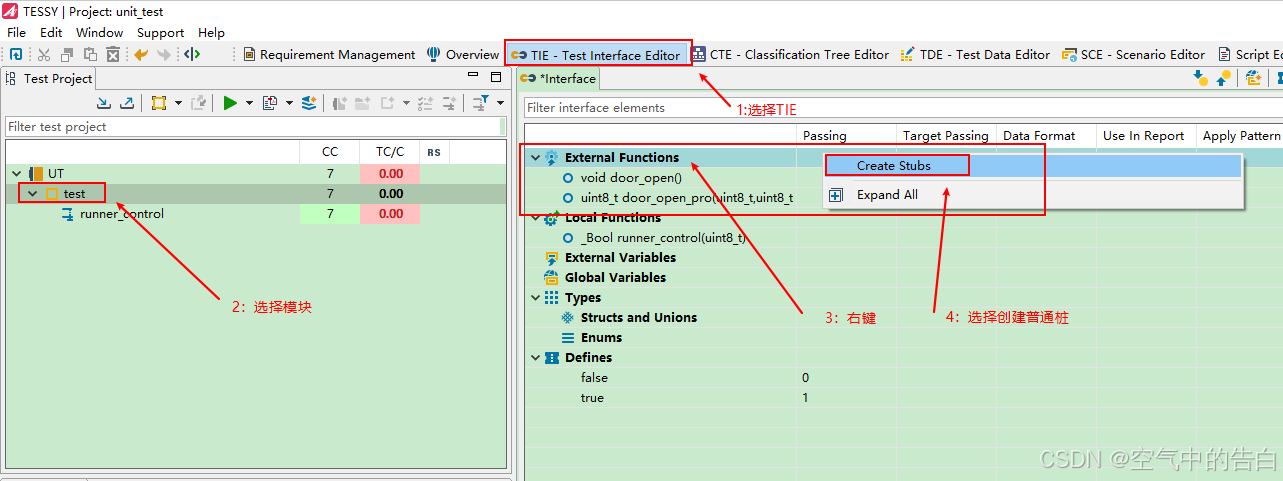
2.2 创建用例
创建用例后,在用例中填入数据,执行分析、运行用例,发现提示如下错误。
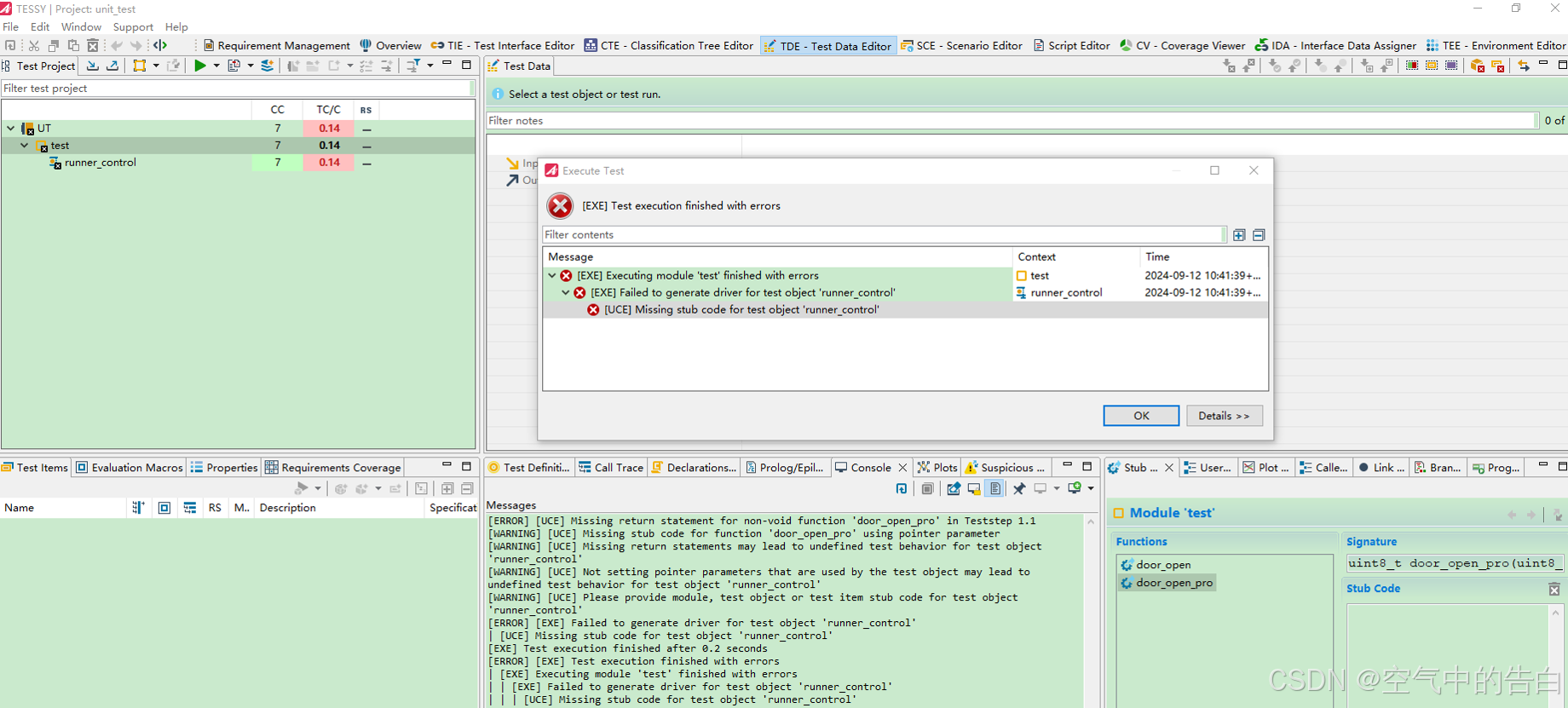
提示我们桩函数没有实现,在TDE界面下可以看到如下提示:
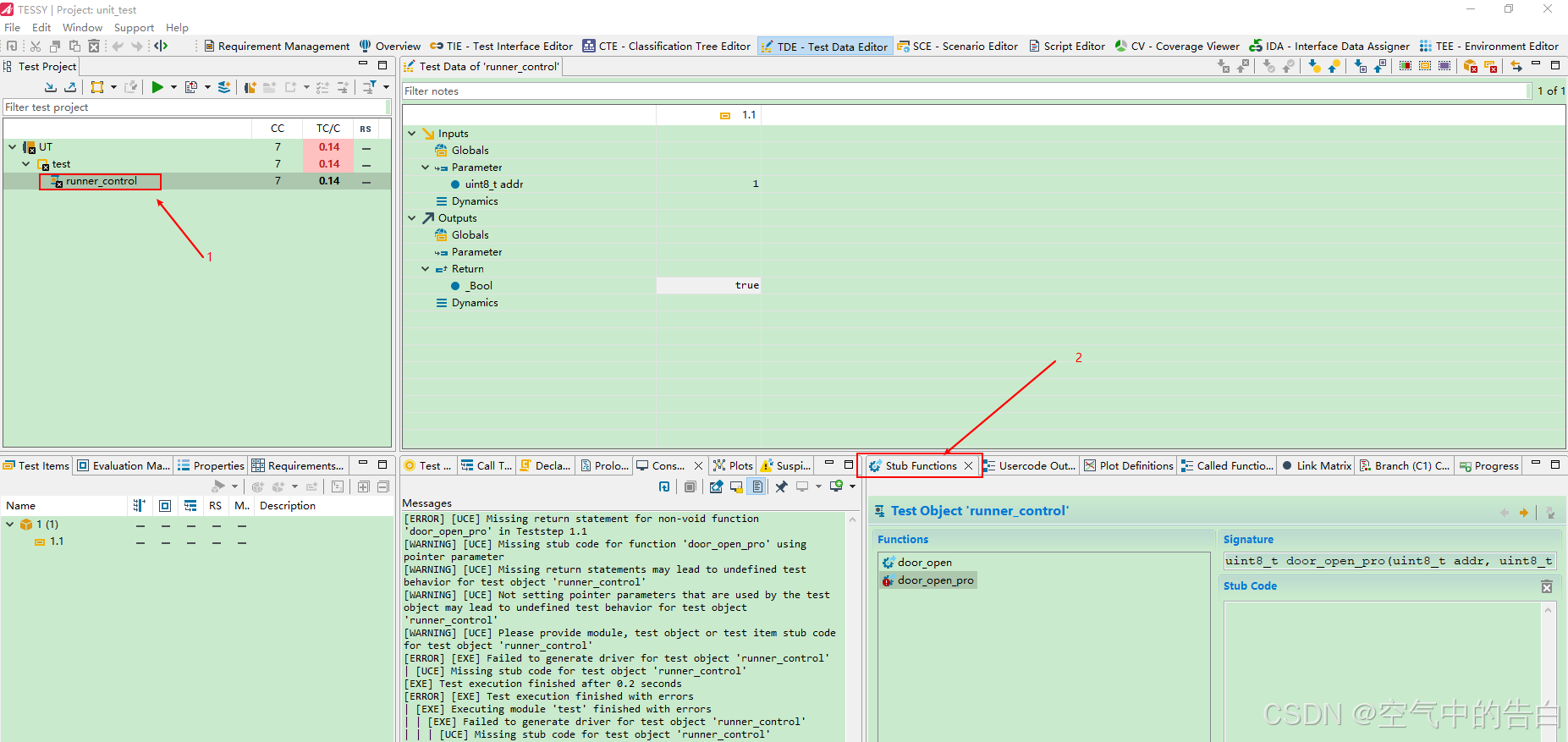
2.3、手写桩代码
我们可以 在stub code输入框中编写如下代码,在执行一下用例,发现OK了。
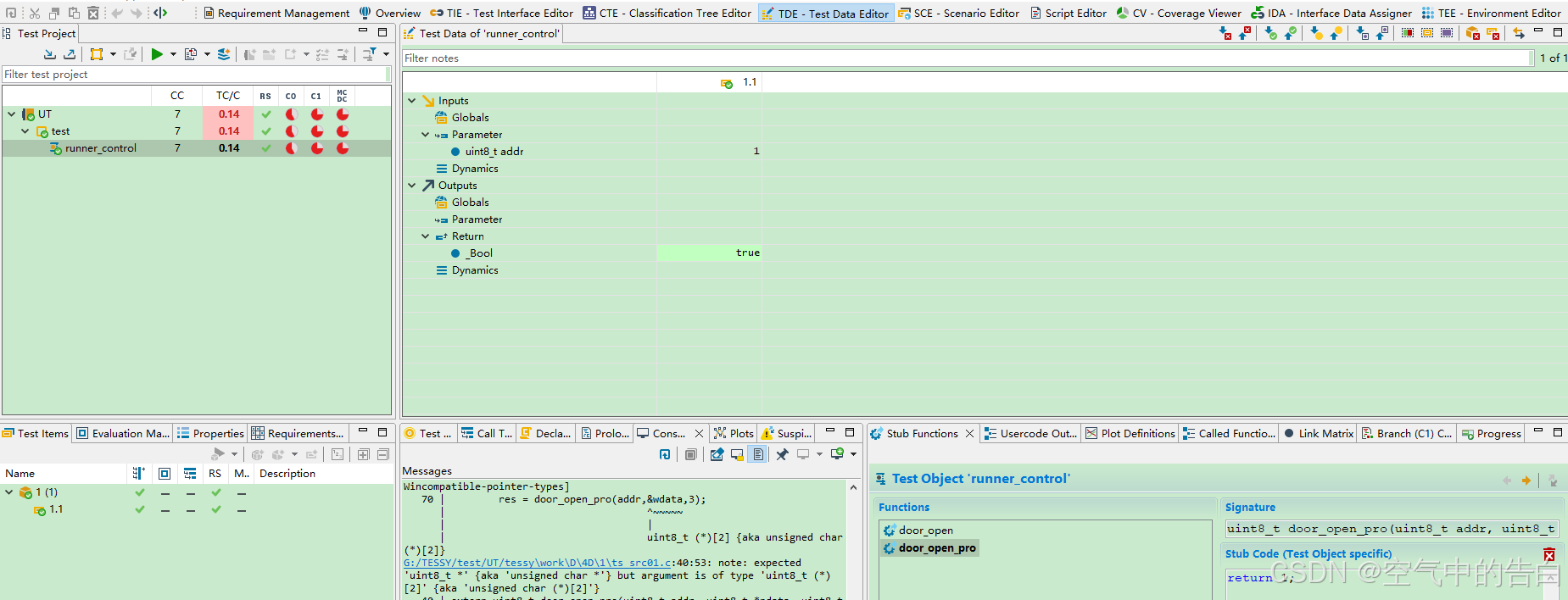
为什么需要我们手写如下这一行代码呢,因为函数中用到了这个door_open_pro的返回值。
return 1;但是为了执行到door_open();这个函数,那就需要写一个稍微复杂的桩代码了,如下:
static cnt = 0;
cnt++;
if(1 == cnt){
return 0;
}else if(2 == cnt){
pdata[0] = 0xAA;
return 0;
}else if(3 == cnt){
pdata[1] = 0x55;
return 0;
}执行结果如下:
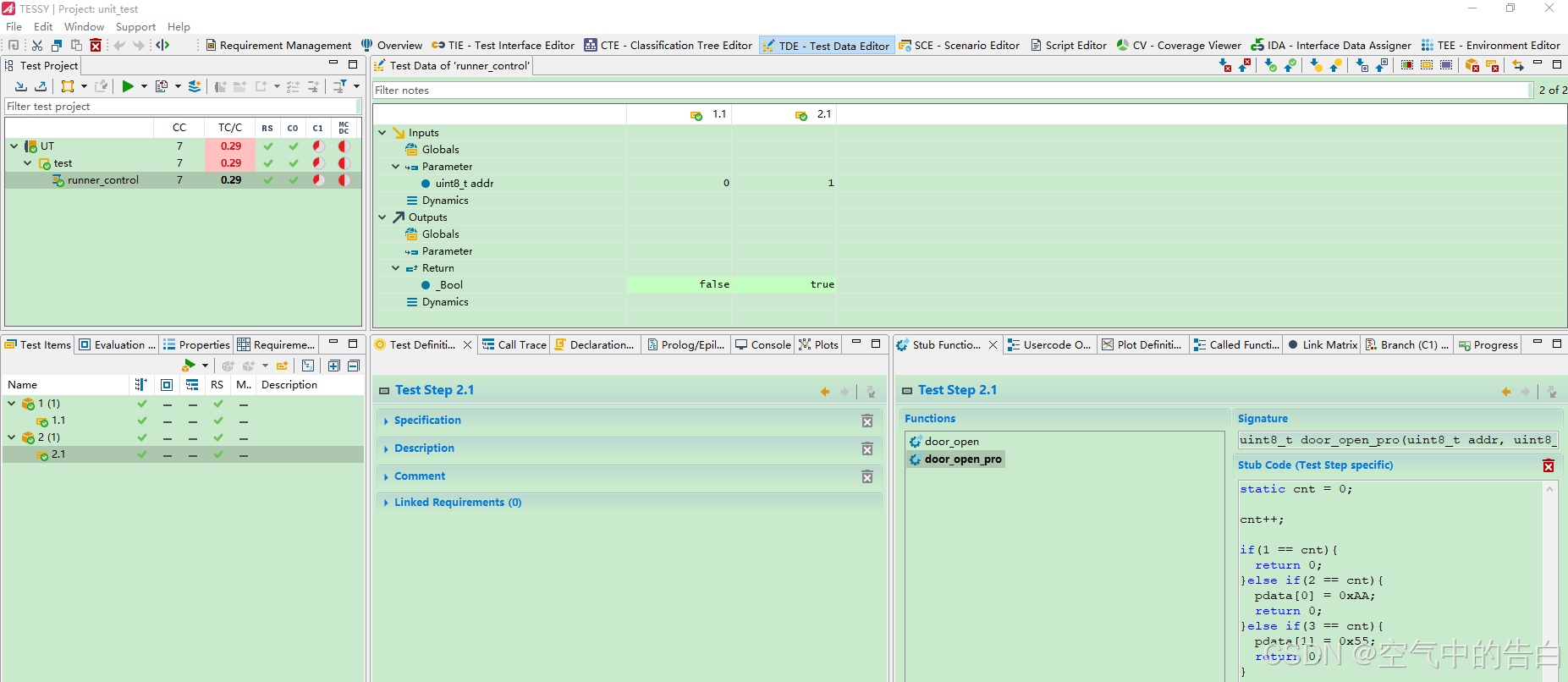
2.4 增加调用追踪
怎么直观的判定桩函数使测试的代码按照预期的逻辑执行呢?
我们可以增加调用追踪,步骤如下:
1、选择Call Trace;
2、选择执行的函数;
3、函数的位置操作,通过  (左移)或
(左移)或 (右移),选中的函数就可以从Available Functions中移入Expected Calls或从Expected Calls移除到Available Functions ,通过
(右移),选中的函数就可以从Available Functions中移入Expected Calls或从Expected Calls移除到Available Functions ,通过 (上移)、
(上移)、 (下移),可以移动Expected Calls中选中的函数先后顺序;
(下移),可以移动Expected Calls中选中的函数先后顺序;
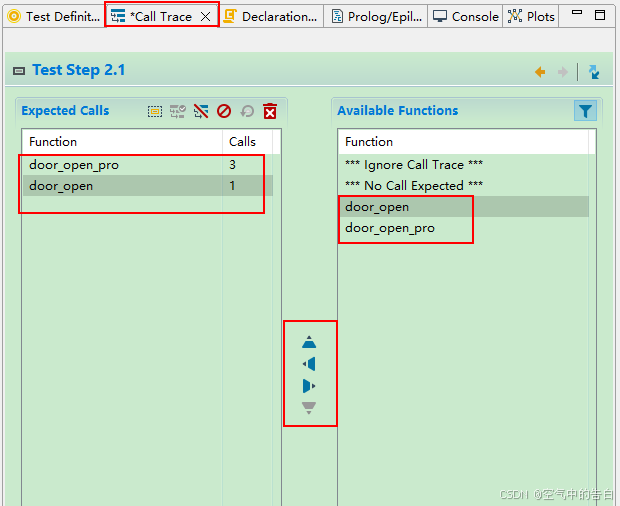
执行结果如下: